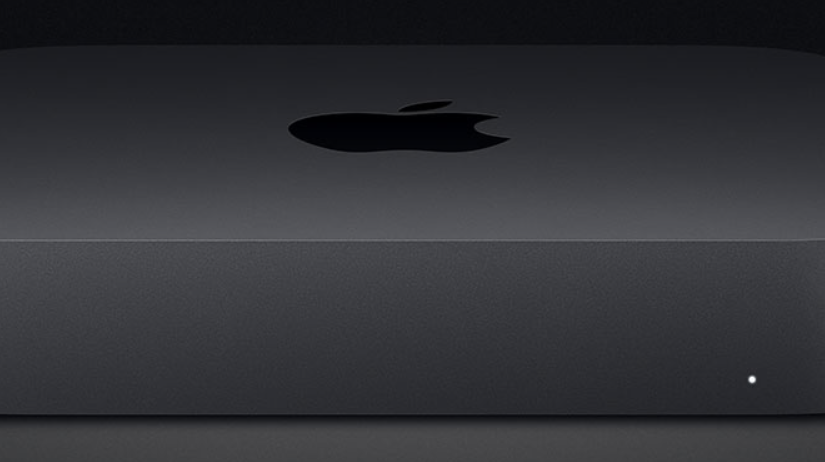Un po’ tutti conoscono le scorciatoie da tastiera per copiare e incollare su Mac. Permettono di risparmiare tempo e sono facilissime da tenere a mente.
Ma ce ne sono altre, altrettante utili e interessanti. E sono scorciatoie che hanno come elemento comune l’uso del tasto Command, che assieme alla pressione di altri, permette… Non proprio delle meraviglie. Ma di certo aiuta a risparmiare tempo.
Vediamo quindi le 10 scorciatoie da tastiera del Mac per risparmiare tempo. Buona lettura!
- Command – I
Stai leggendo un articolo interessante sul Web. Vuoi inviarlo a un amico, conoscente, quello che vuoi. Bene: premi Command -i. Si aprirà una nuova finestra di Mail che già conterrà il link all’articolo. Devi solo aggiungere il destinatario (l’oggetto è già compilato) e, se lo vuoi, scegliere di inviare l’articolo come link (che è l’impostazione predefinita); come PDF; come pagina Web oppure come Reader. Sarà sufficiente scegliere dal menu a discesa a destra. E poi? E poi dovrai solo inviare la mail - Command – T
Se invece navighi con Safari (ma anche con Firefox), e usi la scorciatoia Command – T aprirai un nuovo pannello. E funziona anche con la finestra del Finder! - Command – ,
Utilissima scorciatoia per aprire le preferenze delle applicazioni su Mac. Devi solo premere Command – , (la virgola, esatto). Funziona praticamente su tutto - Command – D
Vuoi duplicare un file? Allora non devi fare altro che ricorrere a Command – D, e il file selezionato sarà duplicato all’istante. - Maiuscolo – Command – Delete
Se vuoi svuotare il cestino, puoi farlo con questa semplice scorciatoia da tastiera: Maiuscolo – Command – Delete. Il tasto Delete è quello che si trova sopra il tasto Invio. Apparirà una piccola finestra che ti chiederà se vuoi procedere con l’operazione. Basterà premere il tasto Invio - Command – Delete
Altra utile scorciatoia: Command – Delete. Quando la usi il file selezionato viene spostato nel cestino, con tanto di suono che conferma il suo trasferimento appunto nel cestino - Maiuscolo – Command – I
Se accedi spesso alla cartella iCloud Drive, forse questa semplice scorciatoia ti sarà utile: Maiuscolo – Command – I - Maiuscolo – Command – R
La funzione Reader (o lettore) è molto utile perché permette di leggere testi lunghi o brevi che siano senza distrazione. Quindi apprezzerai la scorciatoia Maiuscolo – Command – R che la attiva in un secondo! - Maiuscolo – Command – N
Forse una delle più essenziali scorciatoie: Maiuscolo – Command – N. Permette infatti di creare una nuova cartella. Impossibile farne a meno - fn – freccia su / freccia giù
La combinazione di questi due semplici tasti consente di passare velocemente all’inizio o alla fine di una pagina Web.